
Autodesk Simulation CFD 2021注册机
附安装教程- 软件大小:0.54 MB
- 更新日期:2020-12-21 13:43
- 软件语言:简体中文
- 软件类别:驱动补丁
- 软件授权:免费版
- 软件官网:待审核
- 适用平台:WinXP, Win7, Win8, Win10, WinAll
- 软件厂商:

软件介绍 人气软件 下载地址
Autodesk Simulation CFD
2021功能流体分析功能,支持流量控制应用、热成型、建筑和MEP应用、自冉曲面造型、自定义结果方程式、Fusion360C简化、智能自动网格尺寸、标量混合、辐射建模、旋转(涡轮机械)等多种功能,用户可以在软件上建立物理模型分析流体实验,可以建立管道模型,可以建立流体零件,可以设计传热零件,可以设计辐射零件,可以设计太阳能供暖设备,为用户分析流体和热力提供帮助,这里小编推荐的是Autodesk
CFD 2021注册机,通过注册机就可以计算软件的注册码,从而将主程序激活,如果你需要免费使用Autodesk CFD 2021就下载这款文件!
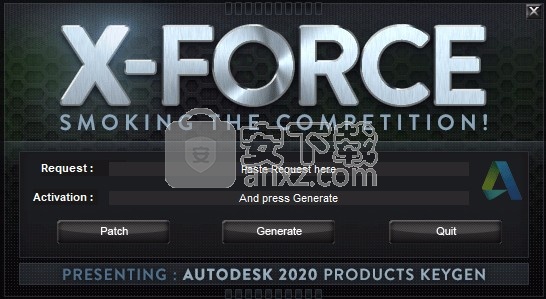
新版特色
Autodesk®CFD 2021的新增功能
Autodesk®CFD 2021包含许多用户体验的更新和功能改进。
1、用户界面
此版本的主要重点是对Autodesk CFD图形的性能,健壮性和用户交互性的改进。改进列表包括:
2、双显示器
支持双显示器,包括具有不同分辨率的双显示器。
3、稳定性增强
在创建多组粒子跟踪时以及在决策中心的某些交互中发生的可重复崩溃已得到纠正。其他不可重复的崩溃也已消除。
对话框窗口的大小和位置以及字体的大小更加一致,更易于操作。
4、已修复“太阳能窗户”和“太阳能墙”的工具提示,以显示正确的值。
5、修复了在某些情况下失败的挤出网格的问题。
6、修复了偶尔丢失Autodesk CFD焦点导致Autodesk CFD窗口进入后台的情况。
7、在每次设置编辑或结果实体编辑之后,Design Study Bar不再完全展开,这使Design Study Bar的导航更加容易。
8、已修复不保留其图标的快速访问工具栏。
9、数字格式(小数分隔符/定界符)现在已一致地本地化,因此其他语言操作系统(例如德语)现在具有一致的数字格式。
10、Connexion Spacemouse的兼容性已恢复。
安装方法
1、打开CFD_Ultimate_2021_Win_64bit.iso找到安装软件打开

2、启动Setup.exe就可以将软件安装到电脑
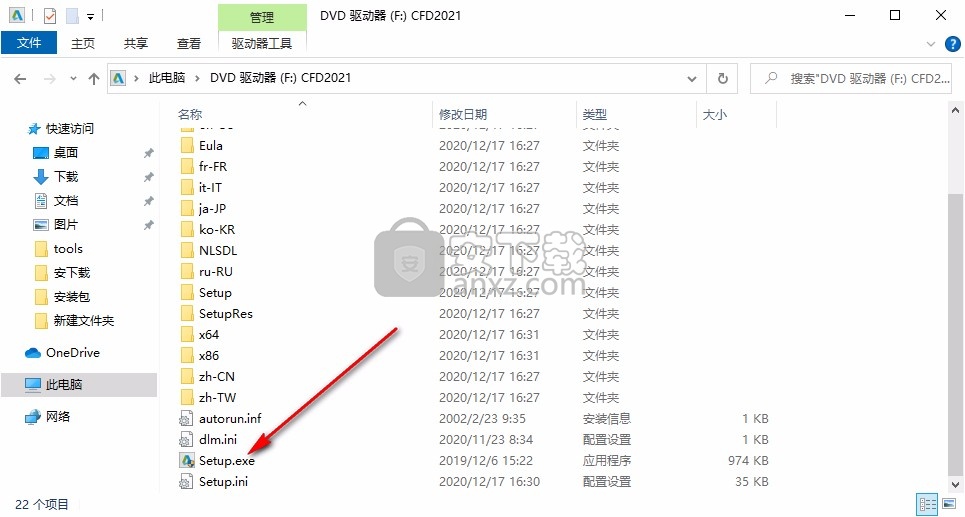
3、提示软件的安装引导界面,点击安装
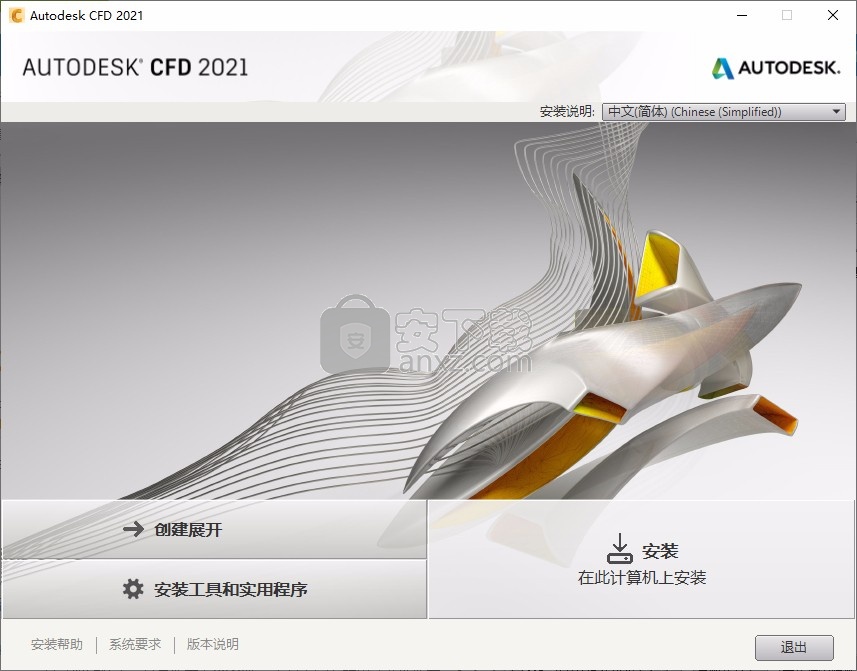
4、软件的安装协议内容,点击接受
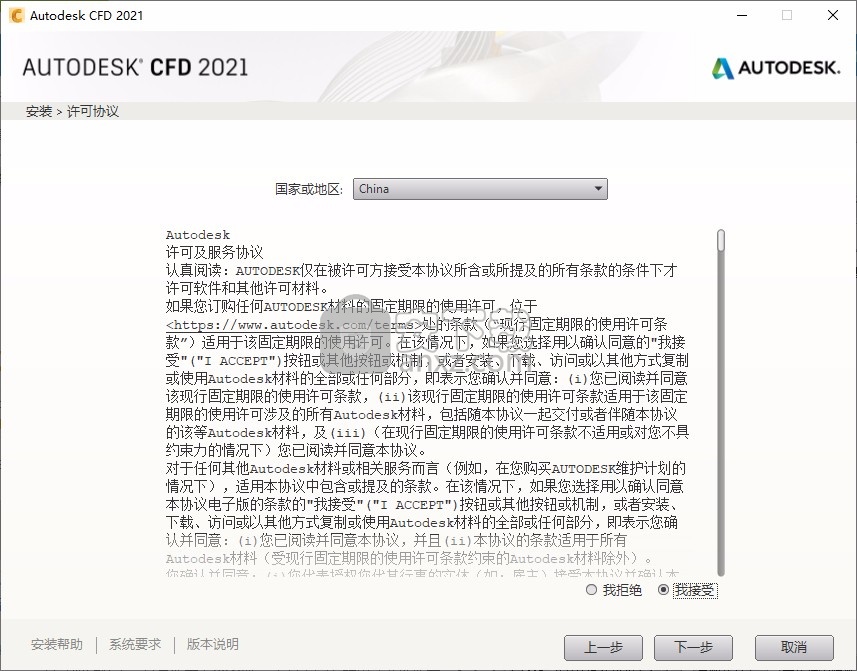
5、软件的安装地址,可以点击浏览设置新的安装地址
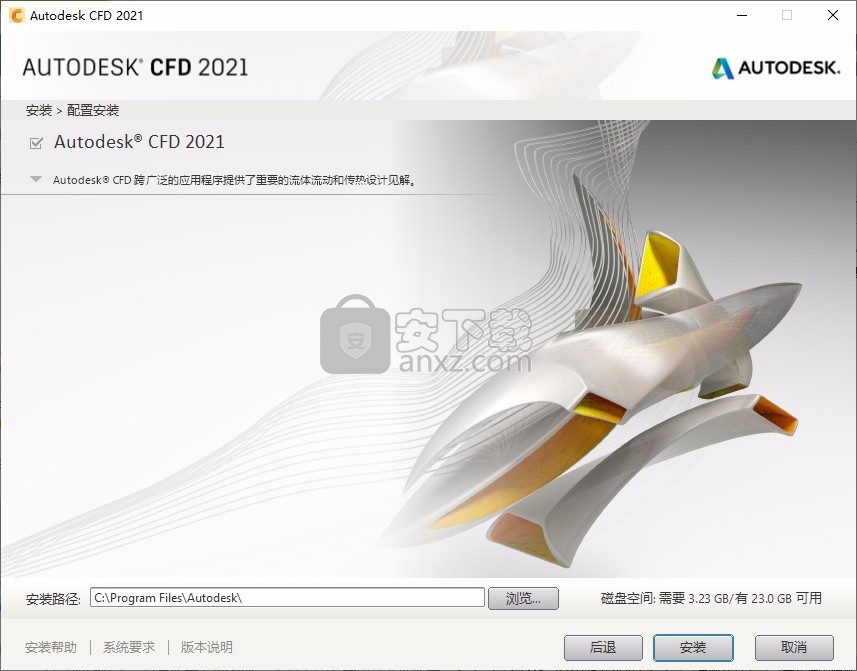
6、开始安装主程序,等待软件安装结束
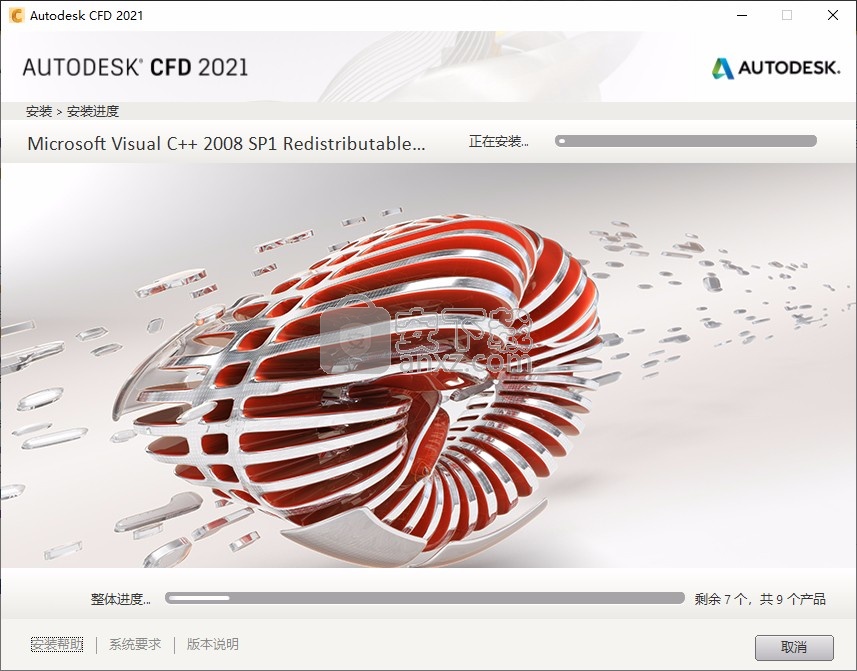
7、如图所示,现在软件已经安装到你的电脑,点击立即启动
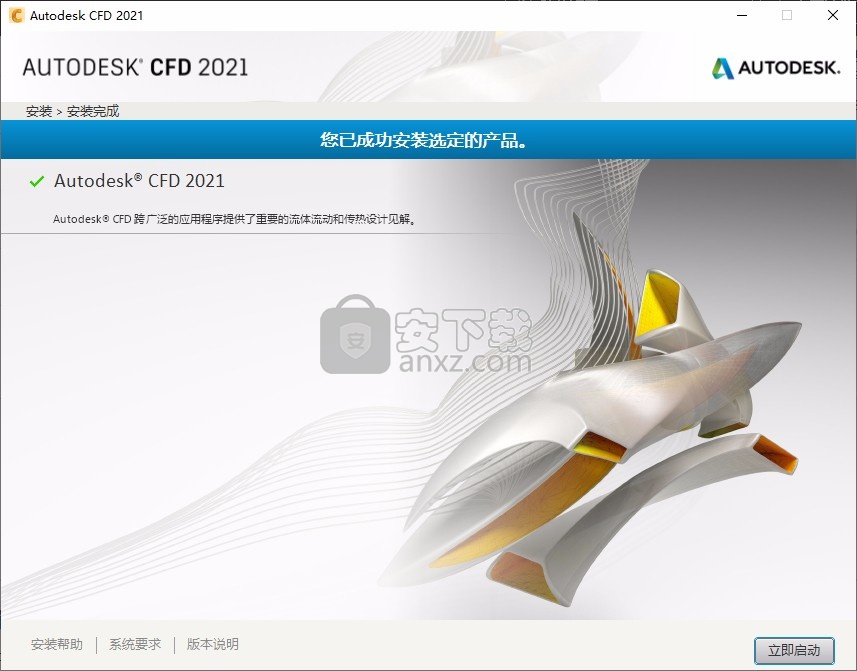
方法
1、将电脑的网络关闭,在断网的情况下激活软件
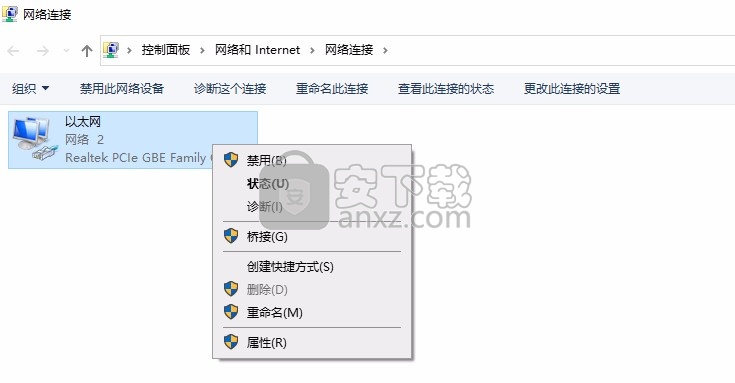
2、提示点击序列号功能进入激活界面
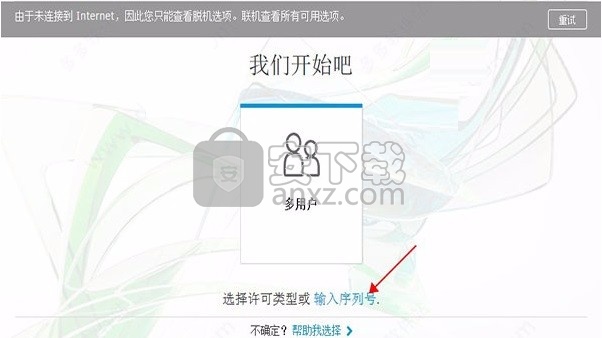
3、点击激活按钮进入序列号输入界面
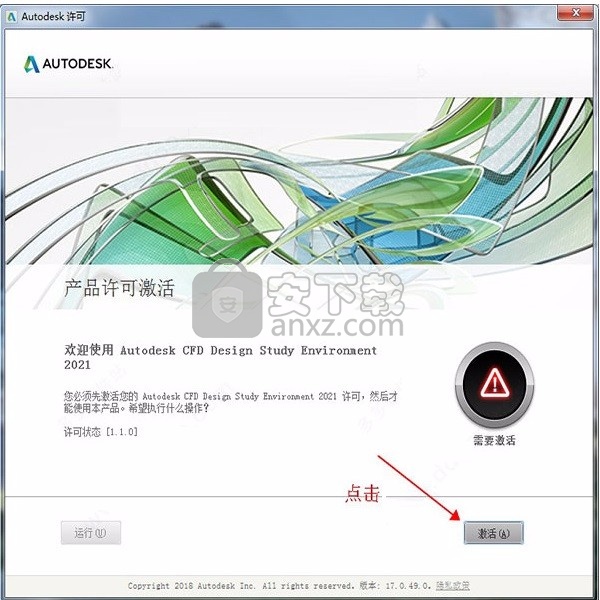
4、如图所示,输入下列其中一种序列号即可,点击下一步;
产品序列号:
666-69696969
400-45454545
066-66666666
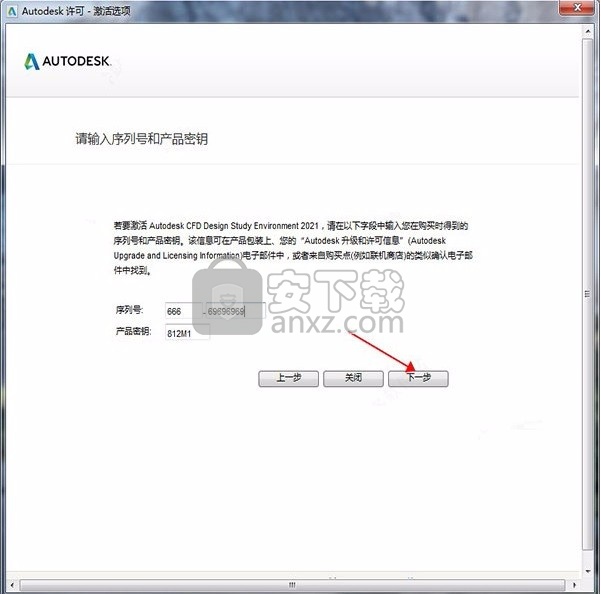
点击下一步以后提示无法连接网络,这时候点击上一步就会进入脱机激活界面,点击“我具有Autodesk提供的激活码”
5、管理员身份打开注册机,点击patch添加补丁
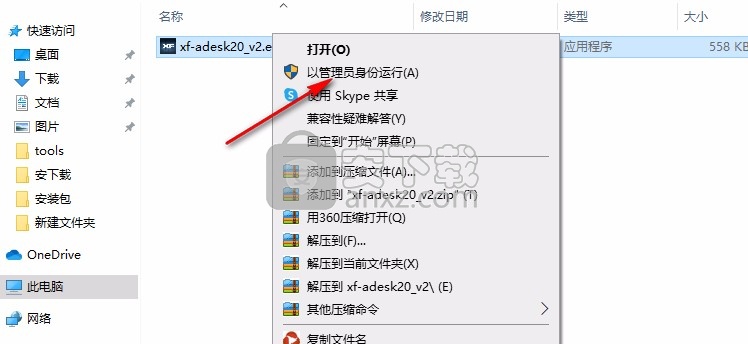
6、提示success说明补丁添加晚会
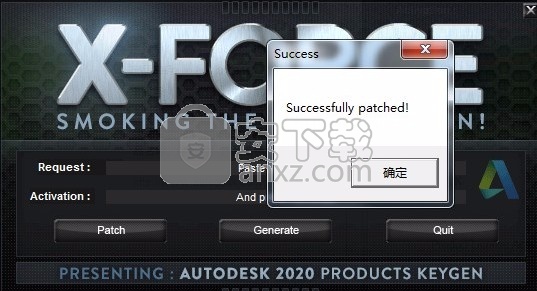
7、将软件界面的申请码复制到注册机第一行,点击generate计算注册码
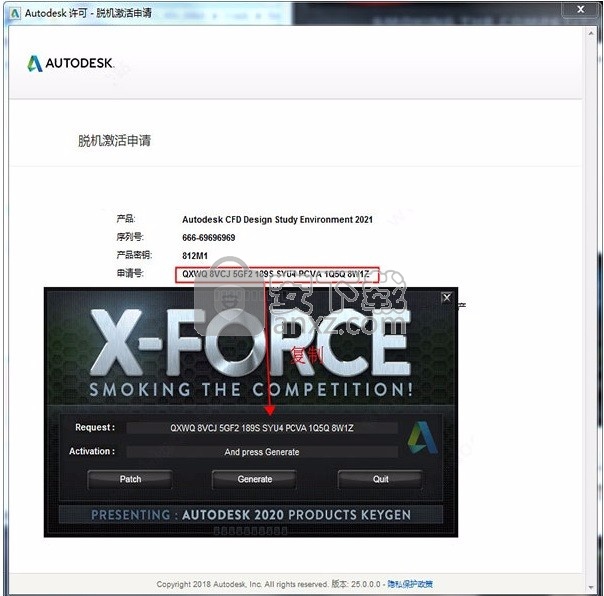
8、将注册码复制到软件一个输入框就会自动填写完毕,点击下一步
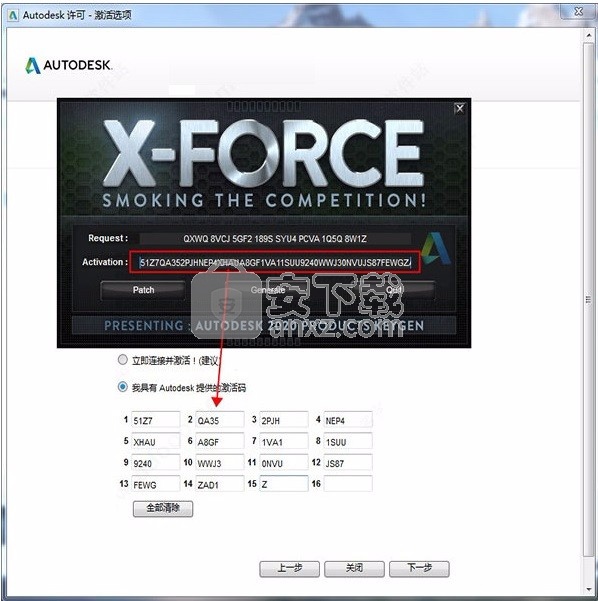
9、提示AutoCAD CFD已经激活成功
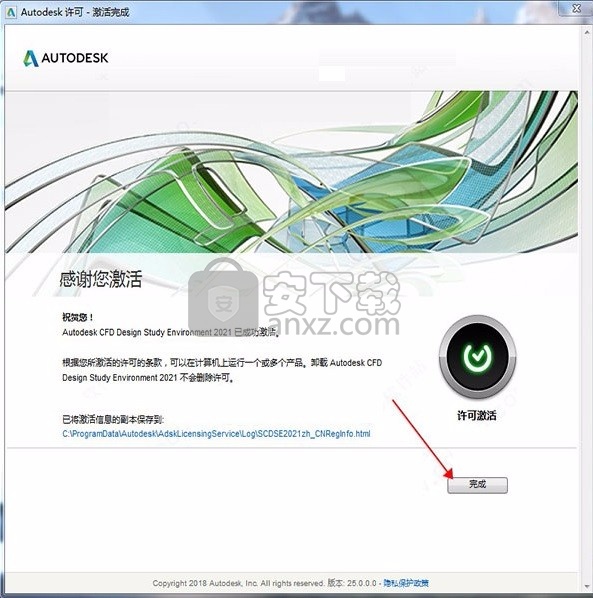
10、现在打开软件就可以免费使用!
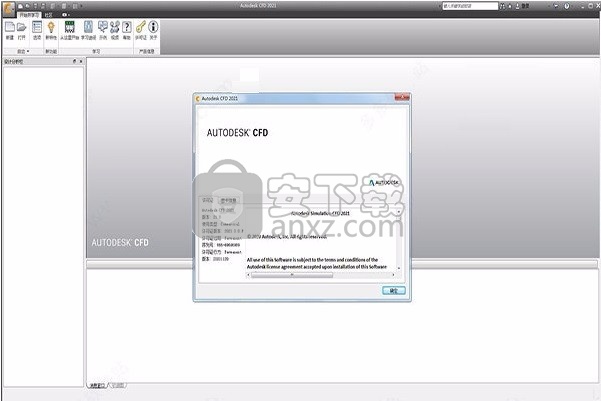
使用说明
教程:离心泵
在本教程中,我们将模拟带有后掠叶片的离心泵中的流动。该模型由蜗壳,进气管,叶轮和旋转区域组成:
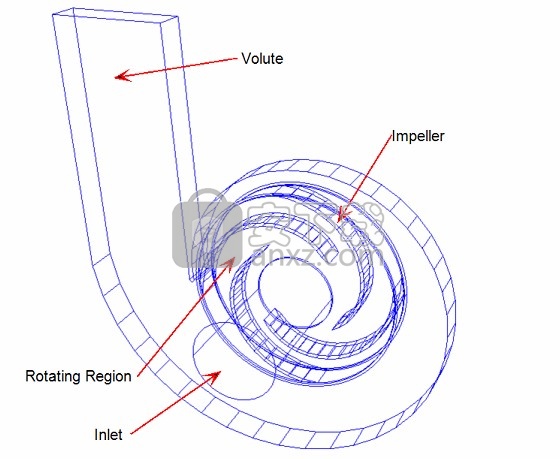
旋转区域是一个完全围绕叶轮的容积,是旋转组件和周围固定物体之间的界面。
这是旋转区域:

作为参考,以下是叶轮:

水是工作流体,叶轮以600 RPM的转速旋转。我们以零压头状态(最大流量)操作泵。通过为出口分配正的表压边界条件或为入口分配负的表压压力,可以对泵造成压头损失。
在分析过程中,叶轮在固定蜗壳内旋转。这使我们能够研究叶片通道与蜗壳相互作用的影响。
为了获得稳定的状态,大约需要旋转四圈。在分析开始时,我们将缓慢提高转速,以确保稳定性和求解精度。一旦叶轮以所需速度旋转,我们将使用一个时间步长,该时间步长使叶轮在每个时间步长中通过一个叶片通道旋转。
注意:本教程需要运动模块。
分配水材料
从“设置”选项卡中单击“材料”:

选择蜗壳和进气管
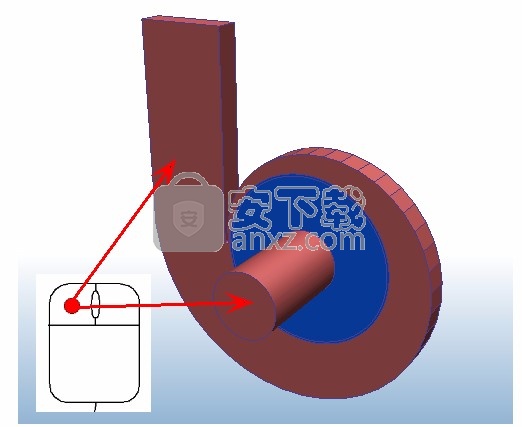
使用以下一种方式打开“材料”快速编辑对话框:
从工具栏中单击编辑:
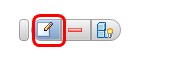
从“材料”上下文面板中单击“编辑”:
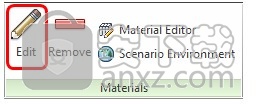
在材料快速编辑对话框上,类型=流体
名称=水
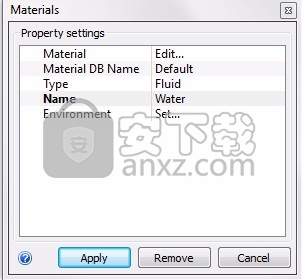
单击应用。
分析单位
如果从Autodesk®Inventor,PTC®Creo或SolidWorks启动,此示例的模型单位将自动设置为mm。长度单位分配无需其他步骤。
如果从其他CAD工具或从桌面启动,请通过右键单击“设计”研究栏的“几何”分支将长度单位更改为mm:
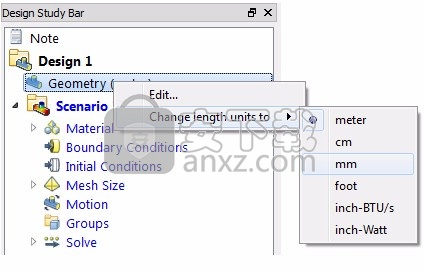
模拟烟雾可见度
由于烟雾可见度是从Autodesk®CFD计算的流量结果中得出的,因此可以在运行解决方案之前或解决方案完成之后启用它。
基本分析注意事项
流
分配标量边界条件(值= 1)以指示火的位置(烟雾排放源)。它可以在固体表面或墙壁表面上。标量值表示整个分析区域中燃烧产物的质量浓度。
设置其他边界条件,材料,网格分布等。
在“求解”对话框的“物理”选项卡上,单击“高级”按钮,然后启用“常规标量”。为扩散系数指定一个非零值。
在许多烟雾可见性分析中,空气流动至少部分是由自然对流驱动的。要使材料属性随温度变化,请在“环境”对话框中选择“变量” 。
热的
指定所有进气口的空气温度。这是必需的。
在照明,电子设备和设备上指定已知的发热边界条件。不要在模拟中要解决的组件上指定温度。
根据需要指定外表面的薄膜系数,以模拟与周围环境的热传递。(没有施加传热边界条件的外壁表面被视为完全绝缘。)
在“求解”对话框中,启用“流动”和“传热”。
在运行分析之前启用烟雾可见性
1、在“求解”对话框的“控制”选项卡上,单击“结果数量”按钮。
2、选中烟雾可见性框。
3、要定义环境的特征,请单击“烟雾可见性”复选框旁边的“参数”按钮。
启用烟雾可见性以完成分析
1、请按照上述步骤启用烟雾可见性结果数量。
2、在“求解”对话框的“控制”选项卡上,在上一次迭代时保留“继续自”字段。
3、将“迭代次数”设置为0,然后单击“求解”。
分析似乎开始了,但不会解决任何其他迭代。然后计算烟雾可见度结果并将其用于可视化。
评估烟雾可见性结果
该烟的知名度输出量指示标志多远的地方是在模型中的每个位置可见。由于浓烟,燃烧源附近的可见距离通常很小。远离燃烧源的可见距离通常要高得多,这表明烟雾浓度降低,可见度更高。
注意:烟雾可见性的默认单位是分析长度单位。
过滤,等值面和结果平面对于有效显示烟雾可见度很有用。在以下图像中,较暗的区域对应于较低的烟雾可见度值,并且靠近燃烧源:

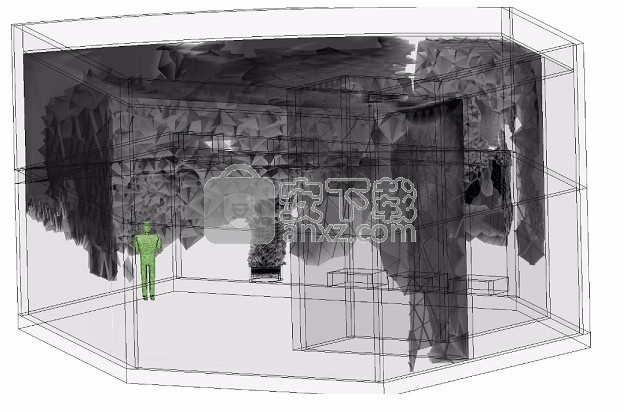
要查看燃料的质量浓度,请显示Scalar作为输出量。
人气软件
-

NVIDIA Control Panel(NVIDIA控制面板) 8.25 MB
/简体中文 -

microsoft visual c++ 2019(vc2019运行库) 28.3 MB
/简体中文 -

.NET Framework 3.5 cab格式离线安装包 68.6 MB
/简体中文 -

originpro2020激活码 0 MB
/简体中文 -

autocad2022注册机 0.1 MB
/简体中文 -

浩辰CAD2021中文专业版补丁 1.33 MB
/简体中文 -

xmind112021补丁 55.0 MB
/简体中文 -

Aisino SK-820票据打印机驱动 0.54 MB
/简体中文 -

福昕高级PDF编辑器10.0企业版补丁 41.7 MB
/简体中文 -

securefx9.0文件 4.68 MB
/英文


 驱动精灵万能网卡版电脑版 2021.12.15.104
驱动精灵万能网卡版电脑版 2021.12.15.104  Siemens Simcenter Flotherm XT 2020.2文件 附激活教程
Siemens Simcenter Flotherm XT 2020.2文件 附激活教程  Autodesk Fabrication ESTmep 2022文件 附激活教程
Autodesk Fabrication ESTmep 2022文件 附激活教程  Geomagic Control X2020注册机 附安装教程
Geomagic Control X2020注册机 附安装教程  jetbrains datagrip 2021.1文件 含激活和汉化教程
jetbrains datagrip 2021.1文件 含激活和汉化教程 












